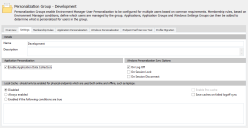Einstellungen für Personalisierungsgruppen
In diesem Abschnitt werden folgende Themen behandelt:
- Wissenswertes über Einstellungen für Personalisierungsgruppen
- Einstellungen für die Anwendungspersonalisierung
- Synchronisierungsoptionen für Windows Personalisierung
- Lokaler Cache
Wissenswertes über Einstellungen für Personalisierungsgruppen
Zu jeder Personalisierungsgruppe gehören Einstellungen, mit denen für Benutzer in der Personalisierungsgruppe das Verhalten bezüglich der Anwendungspersonalisierung, Windows Personalisierung und des lokalen Caches definiert wird.
Wählen Sie im Navigationsbaum für die Benutzerpersonalisierung die Option Personalisierungsgruppen aus, wählen Sie eine Personalisierungsgruppe und rufen Sie die Registerkarte Einstellungen auf.
Einstellungen für die Anwendungspersonalisierung
Einstellungen für die Erkennung von Anwendungen und Anwendungsdaten
Automatische Erkennung von Benutzeranwendungen
Mit dieser Option können Sie verwaltete Endpunkte überwachen, um die Anwendungen zu ermitteln, die in einem Unternehmen verwendet werden. Der Name der ausführbaren Datei, die Version und das Betriebssystem werden für alle aufgerufenen Anwendungen erfasst.
Die gesammelten Daten können über Berichte zur Personalisierungsanalyse eingesehen werden, wo der Liste der verwalteten Anwendungen die Anwendungen hinzugefügt werden können, die Personalisierungsgruppen zur Verfügung stehen.
Aktivieren der Erfassung von Anwendungsdaten
Mit dieser Option können passiv Registrierungs- und Ordnernutzungsdaten auf den Endpunkten erfasst werden, wenn Benutzer Anwendungen ausführen.
Achtung: Durch die Aktivierung dieser Option steigt die Systembelastung auf verwalteten Endpunkten erheblich. Es wird empfohlen, die Option "Erfassung von Anwendungsdaten" zu deaktivieren, wenn sie nicht mehr benötigt wird.
Diese Daten können beim Hinzufügen neuer Anwendungen zur Personalisierungskonfiguration verwendet werden.
Synchronisierungsoptionen für Windows Personalisierung
Wählen Sie diese Optionen aus, wenn Personalisierungseinstellungen für Windows in der Datenbank hinterlegt werden sollen:
- Beim Abmelden
- Bei Sitzungssperre
- Bei Sitzungstrennung
Es sind alle Kombinationen der oben genannten Einstellungen möglich.
Synchronisieren mit Skripten
Die Personalisierungseinstellungen für Windows können auf Anforderung synchronisiert werden. Dazu wird ein PowerShell-Cmdlet verwendet, das mit dem Environment Manager Agent installiert wird.
Importieren Sie vor Verwendung des Befehles die Datei "EmCmdlet.dll". Rufen Sie die Windows-PowerShell auf und geben Sie Folgendes ein:
import-module 'C:\Programme\AppSense\Environment Manager\Agent\EmCmdlet.dll'
Falls Sie das Standardinstallationsverzeichnis geändert haben, passen Sie den Dateipfad entsprechend an.
Geben Sie Test-EmUserOperations ein, um sicherzustellen, dass das Cmdlet mit dem Server kommunizieren kann. Die Antwort muss True lauten.
Geben Sie zum Synchronisieren der Einstellungen für die Windows Personalisierung Sync-DesktopSettings ein.
Die Windows-Einstellungen für diesen Endpunkt werden mit der Datenbank synchronisiert.
Das für das Cmdlet vorgegebene Zeitlimit beträgt 30 Sekunden. Dieses können Sie mit dem Argument -Timeout jedoch ändern. Beispiel: Sync-DesktopSettings -Timeout 60
Es können auch andere PowerShell-Argumente zusammen mit dem Cmdlet verwendet werden, zum Beispiel -verbose.
Lokaler Cache
Die Einstellungen für den lokalen Cache steuern das Personalisierungsverhalten für Benutzer, wenn diese nicht mit dem Netzwerk ihres Unternehmens verbunden sind. Wenn der lokale Cache aktiviert ist, wird eine Kopie des virtuellen Caches des Benutzers, der seine Personalisierungseinstellungen enthält, bei der Abmeldung des Benutzers auf dem verwalteten Endpunkt aufbewahrt. Wenn sich der Benutzer nachfolgend anmeldet, während er nicht mit dem Firmennetzwerk verbunden ist, stehen seine Personalisierungseinstellungen trotzdem zur Verfügung. Wenn sich der Benutzer das nächste Mal am Firmennetzwerk anmeldet, werden alle an den verwalteten Anwendungen offline vorgenommenen Änderungen mit der Datenbank synchronisiert.
Damit ein virtueller Cache offline für eine Anwendung vorhanden sein kann, muss diese Anwendung auf dem entsprechenden Endpunkt geöffnet und geschlossen worden sein, bevor der Benutzer offline geht. Wenn auf einem Endpunkt kein virtueller Cache für eine Anwendung vorhanden ist, stehen keine Personalisierungseinstellungen zur Verfügung und die Anwendung wird mit den Standareinstellungen aufgerufen. Steht beim Anwendungsstart kein Cache zur Verfügung, werden eventuelle Änderungen an den Anwendungseinstellungen nicht mit der Datenbank synchronisiert und gehen verloren.
Die Aufbewahrung im lokalen Cache braucht nur für physische Geräte aktiviert zu werden, die möglicherweise nicht immer mit dem Unternehmensnetz verbunden sind, zum Beispiel Laptops, die mit ins Homeoffice genommen werden. Dadurch wird sichergestellt, dass die Personalisierungseinstellungen auch dann auf den Endpunkten zur Verfügung stehen, wenn keine Verbindung zum Personalisierungsserver besteht. Für virtuelle Geräte ist diese Einstellung generell nicht erforderlich.
Es gibt drei Einstellungen für den lokalen Cache:
- Deaktiviert – Der virtuelle Cache wird gelöscht, wenn sich der Benutzer vom Firmennetzwerk abmeldet. Alle Änderungen, die ein Benutzer an den verwalteten Anwendungen offline vornimmt, sind wieder weg, wenn er sich das nächste Mal am Netzwerk anmeldet.
- Immer aktiviert – Jedesmal, wenn sich ein Benutzer abmeldet, wird eine Kopie seines virtuellen Caches auf seinem Endpunkt gespeichert. Während der Offlinearbeit werden die Personalisierungsdaten lokal aktualisiert, wenn Änderungen an verwalteten Anwendungen vorgenommen werden. Diese werden mit der Datenbank synchronisiert, wenn der Benutzer das nächste Mal online ist.
- Aktiviert, wenn folgende Bedingungen erfüllt sind – Ein Satz an Bedingungen gibt die Umstände vor, unter denen der virtuelle Cache bei der Abmeldung gespeichert wird.
Neben den oben genannten Einstellungen können zwei weitere Optionen für den lokalen Cache ausgewählt werden:
-
Pre-Cache aktivieren – Alle Daten zur Anwendungspersonalisierung werden beim Anmelden auf den lokalen Cache heruntergeladen und nicht erst, wenn die entsprechende Anwendung aufgerufen wird. Diese Option ist nur verfügbar, wenn der lokale Cache aktiviert ist.
Die Verfügbarkeit der Pre-Cache-Option hängt davon ab, oder der lokale Cache aktiviert und alle angegebenen Bedingungen erfüllt sind. Sind die Bedingungen nicht erfült, findet auf dem Client kein Pre-Caching statt.
-
Caches speichern, wenn Synchronisierung beim Abmelden fehlschlägt – Wenn die Kommunikation zwischen einem verwalteten Endpunkt und der Datenbank unterbrochen wird oder abbricht, wird in regelmäßigen Abständen versucht, die Personalisierungsdaten vom Endpunkt mit der Datenbank zu synchronisieren, bis die Kommunikation wieder hergestellt ist. Wenn die Verbindung wiederhergestellt ist, werden die Personalisierungsdaten mit der Datenbank synchronisiert.
Wenn die Kommunikation nicht wiederhergestellt werden kann und sich der Benutzer abmeldet, gehen die Personalisierungsdaten für diese Sitzung oder Anwendung verloren. Wenn der lokale Cache jedoch aktiviert ist, werden die Personalisierungsdaten auf dem Endpunkt gespeichert und synchronisiert, sobald eine Verbindung zur Datenbank hergestellt wird.
Konfigurieren von Bedingungen für den lokalen Cache
- Wählen Sie eine Personalisierungsgruppe im Navigationsbaum für die Benutzerpersonalisierung aus.
- Wählen Sie die Registerkarte Einstellungen aus.
-
Wählen Sie im Abschnitt für den lokalen Cache des Arbeitsbereichs die Option Aktiviert, wenn folgende Bedingungen erfüllt sind: aus. Das Menüband "Bedingungen" wird angezeigt.
Damit Benutzer den Regeln für den lokalen Cache unterliegen, müssen sie Mitglied der ausgewählten Personalisierungsgruppe sein. Offline-Regeln werden erst berüchsichtigt, nachdem die Gruppenmitgliedschaft eingerichtet wurde.
-
Wählen Sie eine Bedingung aus dem Menüband "Bedingungen" aus.
Der Dialog für die ausgewählte Bedingung wird angezeigt.
-
Konfigurieren Sie die Bedingung und klicken Sie auf OK.
Die neue Bedingung wird unter den Zugehörigkeitsregeln angezeigt.
- Wenn Sie die Gruppenzugehörigkeit für die Personalisierungsgruppe genauer definieren möchten, fügen Sie weitere Bedingungen hinzu. Komplexere Bedingungen können mithilfe von AND- und OR-Anweisungen konfiguriert werden:
- Regel AND – Klicken Sie mit der rechten Maustaste auf Bedingung einfügen und konfigurieren Sie die Bedingung nach Bedarf.
Regel OR – Klicken Sie mit der rechten Maustaste in den Arbeitsbereich, wählen Sie die Option Bedingungsgruppe hinzufügen aus und konfigurieren Sie die Bedingung nach Bedarf.
Bedingungsgruppen können mit den Optionen Bedingung bearbeiten oder Bedingung löschen aus dem Kontextmenü bearbeitet oder gelöscht werden.
Bedingungen für den lokalen Cache
In der Tabelle unten finden Sie die Bedingungen für die Option Aktiviert, wenn folgende Bedingungen erfüllt sind, wenn diese für eine Personalisierungsgruppe ausgewählt ist.
| Typ | Bedingung |
|---|---|
| Benutzer | Benutzername Benutzergruppe Ist Administrator |
| Computer | Ist Laptop Computername Computerdomäne Computer-NETBIOS-Name Computergruppe Computer-IP-Adresse Betriebssystem Ist VDI |
| Verzeichniszugehörigkeit | Zugehörigkeit des Benutzers zu Org.-Einheit Zugehörigkeit des Computers zu Org.-Einheit Standortzugehörigkeit |
| Sitzung und Client | Client-Verbindungsprotokoll |